วิธีฝากเงิน Olymp Trade ด้วยธนาคารกรุงไทย ง่ายมากเพียงคุณมี แอพ Krungthai NEXT หรือบัญชี KTB Netbank ออนไลน์แล้ว แต่หากคุณไม่มีทั้ง Krungthai NEXT และ KTB Netbank ก็จะมีขั้นตอนเพิ่มเข้ามาในเรื่องของการสมัครใช้บริการ แต่ไม่ต้องห่วง เพราะบทความนี้เราจะบอกวิธีการสมัคร KTB Next และ Krungthai NEXT ก่อนที่เราจะพูดถึง วิธีฝากเงิน Olymp Trade ด้วยธนาคารกรุงไทย หากคุณมี แอพ Krungthai NEXT หรือบัญชี KTB Netbank ออนไลน์ อย่างใดอย่างหนึ่งแล้ว คุณสามารถข้ามไปยังขั้นตอนการฝากถอนได้เลย
หากคุณยังไม่มี แอพ Krungthai NEXT หรือบัญชี KTB Netbank ออนไลน์ อย่างใดอย่างหนึ่ง สามารถเลือกสมัครอย่างใดอย่างหนึ่ง หรือทั้งสองอย่างได้เลย
วิธีสมัคร แอพ Krungthai Next โดยไม่ต้องไปตู้ ATM หรือ ธนาคาร
การสมัครใช้บริการ แอพ Krungthai NEXT ของธนาคารกรุงไทย คุณเพียงต้องเคยเปิดบัญชีธนาคารกับธนาคารกรุงไทยมาก่อน และยังมีบัญชีธนาคารกรุงไทยที่ใช้งานอยู่ ก็จะสามารถปิดใช้งานแอพ Krungthai NEXT ได้ โดยสิ่งที่จะต้องเตรียมคือ
- โทรศัพท์มือถือสมาร์ทโฟน เวอร์ชั่นไม่เก่ามาก (เพราะหากเป็นโทรศัพท์ที่มีระบบปฏิบัติการรุ่นเก่าอาจจะใช้งานไม่ได้ เนื่องจากเงื่อนไขและความสามารถในการรักษาความปลอดภัยที่มีไม่เพียงพอ) และกล้องโทรศัพท์มือถือ ต้องไม่มัว ไม่เสียหาย เพราะจะต้องใช้ในการยืนยันใบหน้า
- ซิมโทรศัพท์หมายเลขเดียวกันกับที่คุณใช้เปิด บัญชีธนาคารธนาคารกรุงไทย
- บัตรประจําตัวประชาชนตัวจริง เพื่อใช้ในการยืนยันตัวตน
ขั้นตอน วิธีฝากเงิน Olymp Trade ด้วยธนาคารกรุงไทย มีดังต่อไปนี้
- ดาวน์โหลดแอปพลิเคชั่น Krungthai NEXT จาก App Store หรือ Google Pla
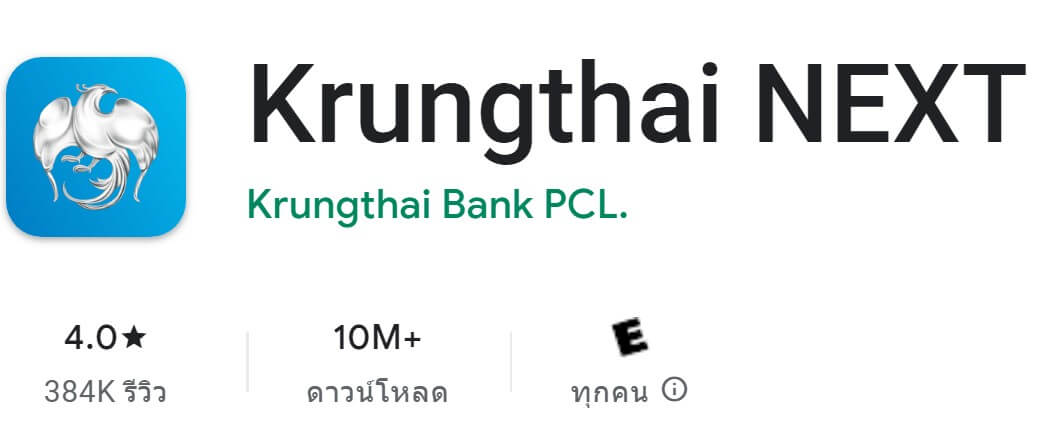
- ก่อนเปิดใช้งานแอพ Krungthai NEXT โทรศัพท์มือถือของคุณ จะต้องปิดการใช้งาน WiFi และเปิดใช้อินเตอร์เน็ตจากซิมการ์ด (เบอร์มือถือเดียวกับที่ใช้เปิดบัญชีกับธนาคารกรุงไทยไว้)
- เมื่อเปิดแอพ Krungthai NEXT ขึ้นมา ระบบอาจแจ้งให้คุณอณุญาตให้ NEXT เข้าถึงรูปภาพและสื่อในอุกรณ์ ให้คุณกดปุ่ม “อนุญาต”
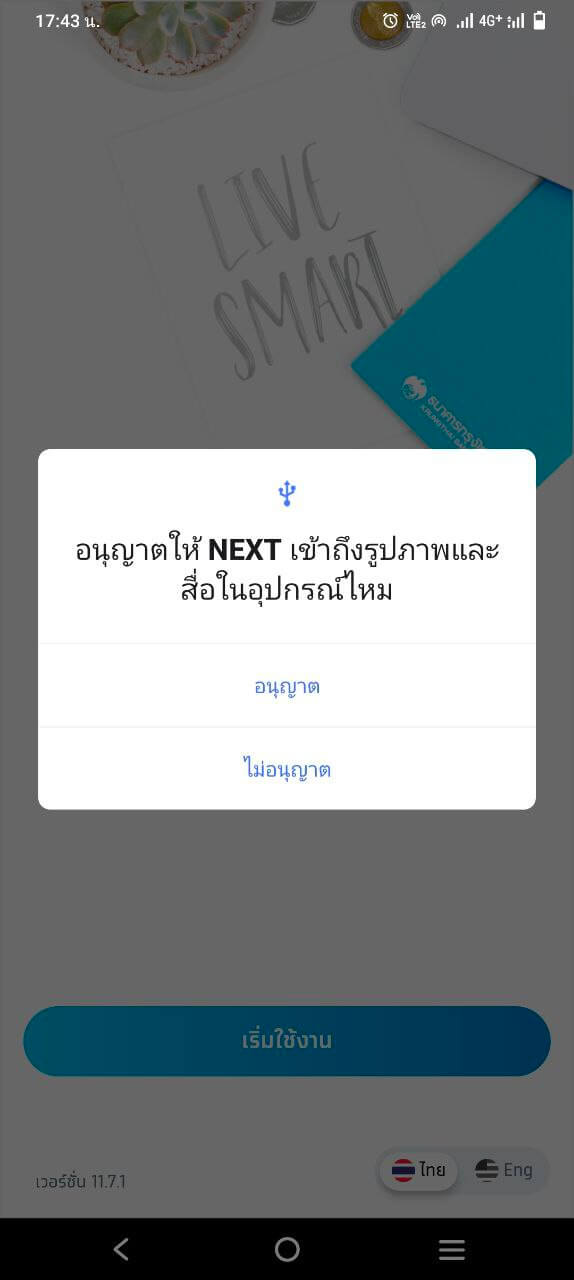
- จากนั้นกดที่ปุ่ม “เริ่มใช้งาน”
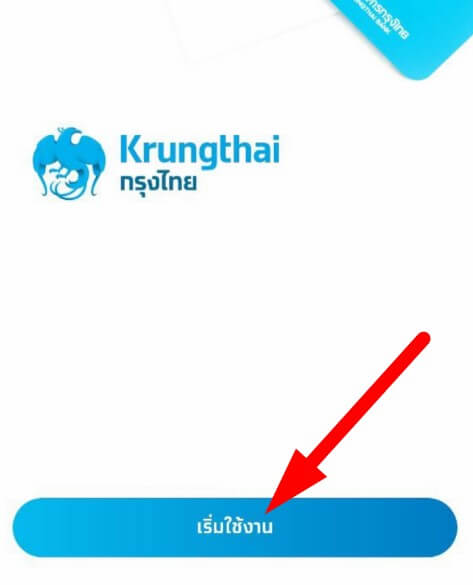
- ระบบจะปรากฏหน้าแจ้งเตือนขั้นตอนทั้งหมดคร่าวๆตามภาพข้างล่างนี้ ให้คุณกดที่ปุ่ม “ถัดไป”
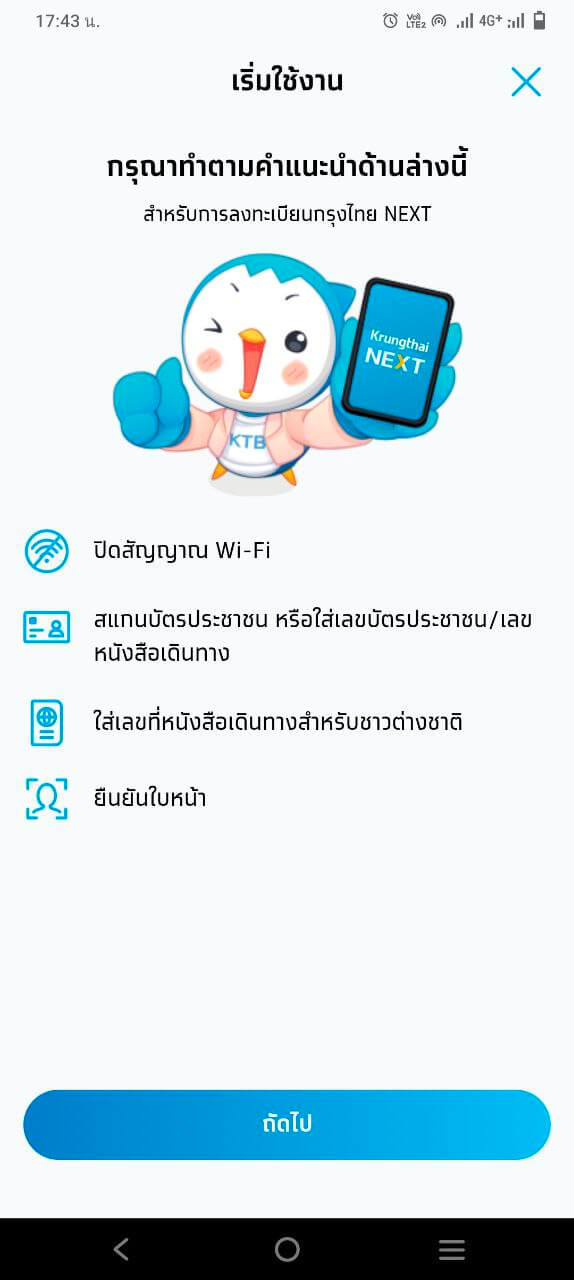
- หน้าถัดมาคือข้อกำหนดและเงื่อนไขการใช้งานแอพ Krungthai NEXT ให้คุณคลิ๊เลือกที่ “ยอมรับข้อกำหนดและเงื่อนไข” แล้วคลิ๊กที่ปุ่ม “ถัดไป”
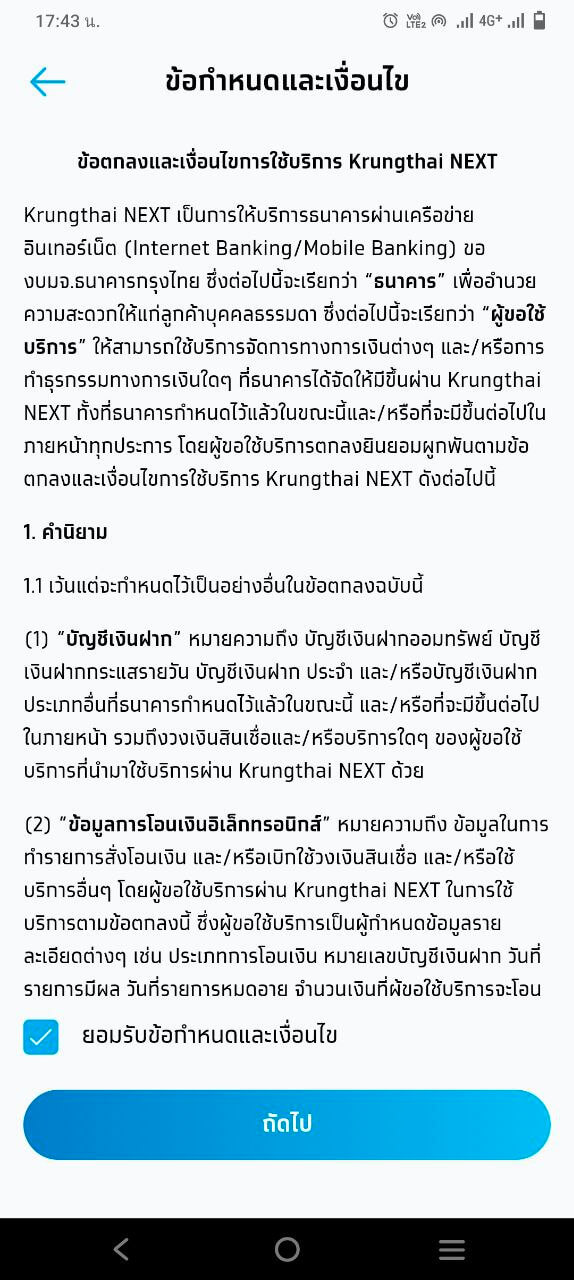
- ต่อไปจะเป็นหน้าความยินยอม ให้คุณกดเลือกยินยอมในทุกๆข้อ แล้วเลื่อนลงมาด้านล่างสุด กดที่ปุ่ม “ถัดไป”
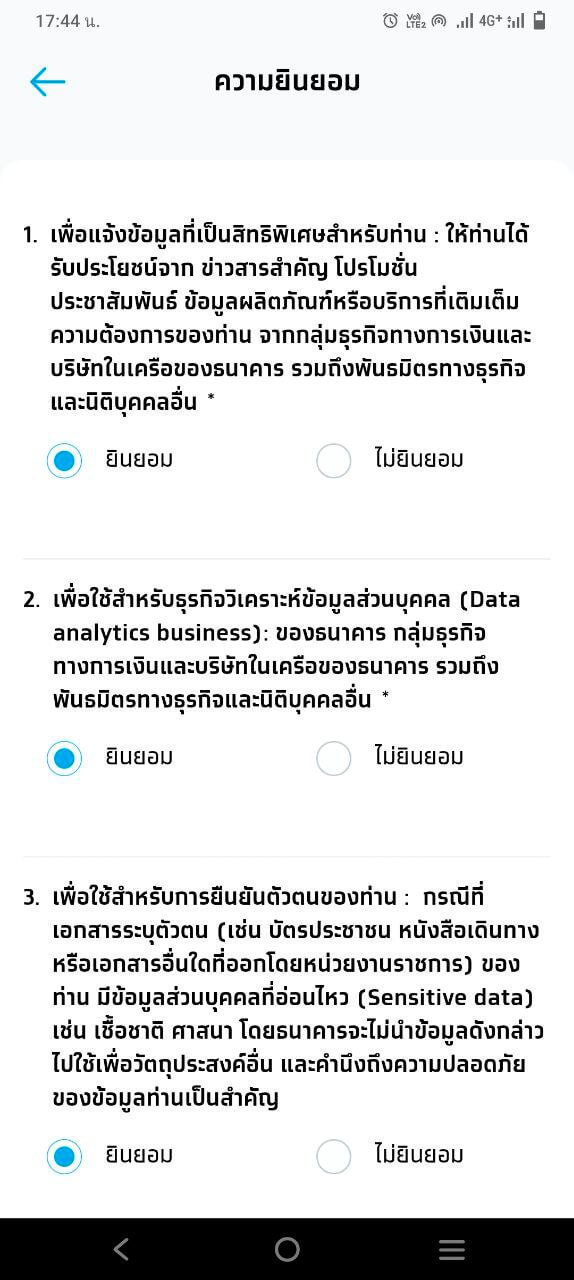
- ในหน้าความยินยอม E-KYC ติ๊กที่ช่องสี่เหลี่ยมทั้งหมด แล้วกดปุ่ม “ถัดไป”
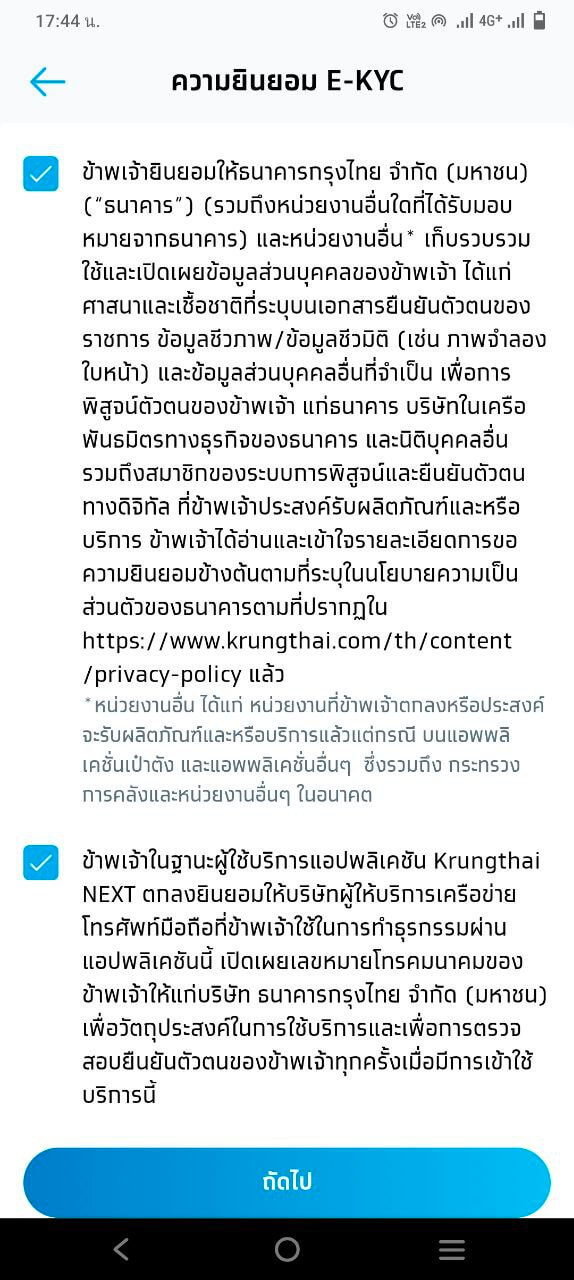
- จากนั้นระบบจะเปลี่ยนเป็นกล้องหลัง เพื่อสแกนบัตรประชาชน คุณสามารถสแกนหน้าบัตรประชาชน หรือกดที่ปุ่ม “ใส่ข้อมูลด้วยตนเอง” เพื่อกรอกหมายเลขบัตรประชาชนด้วยตัวเอง
- บางครั้งคุณจำเป็นต้องกดปุ่ม “อนุญาต” เพื่ออนุญาตให้แอพ Krungthai NEXT เข้าถึงตำแหน่งของอุปกรณ์
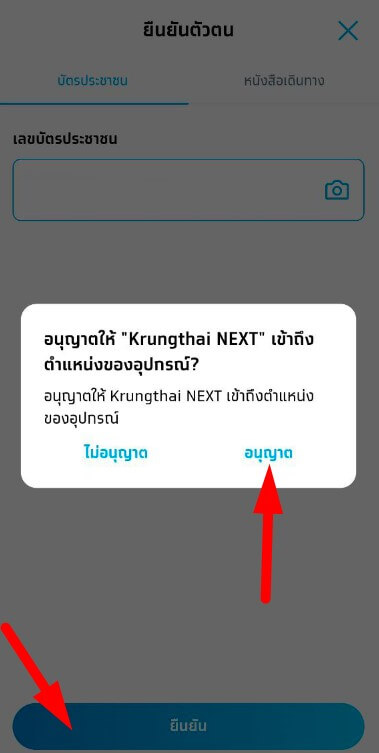
- และคุณจะเข้าสู่หน้า ยืนยันข้อมูลบัตรประชาชน จะมีช่องให้คุณกรอก เลขหลังบัตรประชาชน ชื่อนามสกุลภาษาไทย และวันเดือนปีเกิด (ปีเกิดเป็นพ.ศ.) เลื่อนลงมาจนสุดทางด้านล่าง และกราอกข้อมูลให้ครบทุกช่อง จากนั้นกดปุ่ม “ยืนยัน”
- จากนั้นระบบจะเปลี่ยนเป็นกล้องหน้า เพื่อสแกนใบหน้า (คุณอาจต้องกด “อนุญาต” เพื่ออนุญาตให้ NEXT ถ่ารูปและบันทึกวีดีโอ) ทำตามคำแนะนำ พยายามขยับหามุม ปรับแสงธรรมชาติ จนนกว่าการสแกนใบหน้าจะสำเร็จ
- และขั้นตอนสุดท้ายของการเปิดใช้บริการ Krungthai NEXT ก็คือการตั้งรหัส PIN ทั้ง 6 ตัว โดยรหัสผ่านที่คุณตั้งนี้ คุณต้องห้ามลืม และอย่าตั้งรหัสตัวเลขที่ง่ายเกินไป
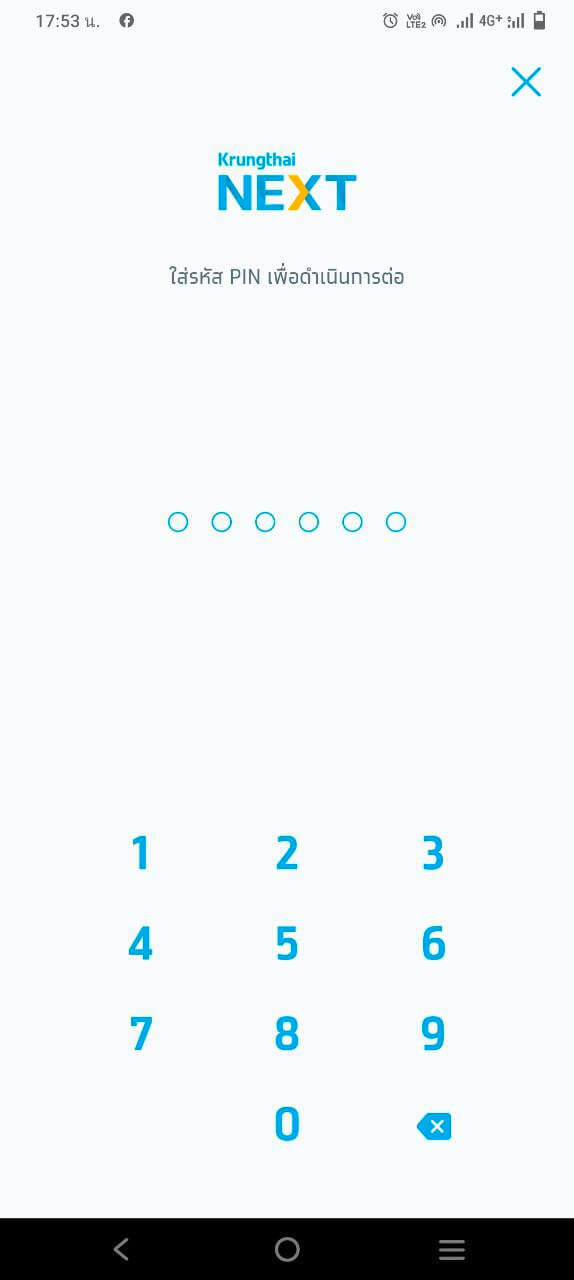
- คุณจะได้รับข้อความ SMS จากธนาคารกรุงไทย แจ้งการติดตั้งและเปิดใช้บริการ Krungthai NEXT สำเร็จตามภาพข้างล่าง เท่านี้แอพ Krungthai NEXT ของคุณก็พร้อมใช้งานแล้ว
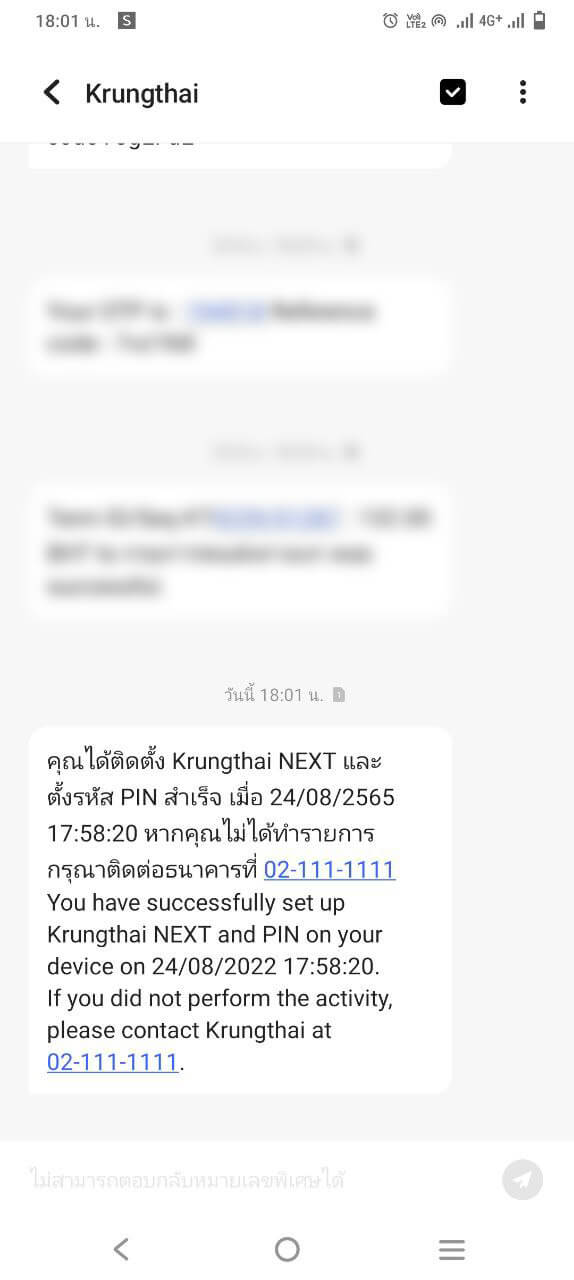
วิธีฝากเงิน Olymp Trade ด้วยธนาคารกรุงไทย
เมื่อคุณเปิดใช้บริการแอพ Krungthai NEXT ของธนาคารกรุงไทยเรียบร้อยแล้ว คุณสามารถฝากเงินเข้า Olymp Trade ด้วยการสแกน QR Code เพื่อชำระเงินจากแอพ Krungthai NEXT ไปยังแพล็ตฟอร์มเทรด เพียงทำตามขั้นตอนด้านล่างนี้
- เข้าแอพ Olymp Trade หรือ เว็บไซต์ www.olymptrade.com ลงชื่อเข้าใช้ ด้วยอีเมลและรหัสผ่าน แต่หากคุณยังไม่มีบัญชี Olymp Trade ให้ดูวิธีลงทะเบียนเปิดบัญชี Olymp Trade แล้วลงทะเบียนเปิดบัญชีเทรดให้เรียบร้อยก่อน
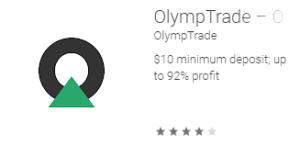
- กดที่ปุ่ม “การชำระเงิน” ที่อยู่ด้านบนแพล็ตฟอร์ม แล้วเลือกรายการ “ฝากเงิน” ที่เด้งขึ้นมาจากด้านล่าง ตามภาพนี้
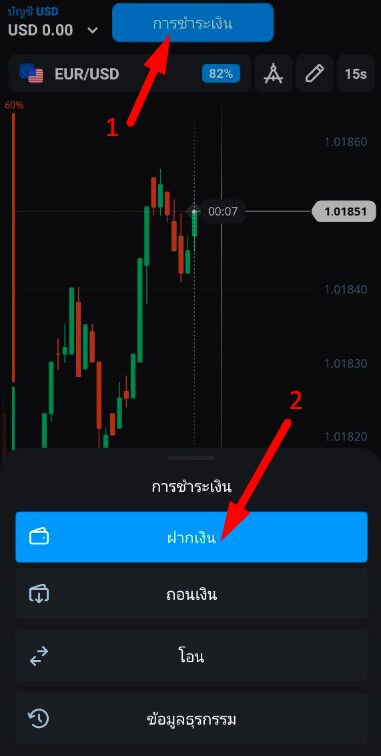
- จากนั้นคุณจะเข้าสู่หน้าฝากเงินที่ปลอดภัยด้วยระบบ SSL ให้คุณกรอกข้อมูลการฝากเงิน โดยช่อง “จำนวนเงินฝาก” ใส่จำนวนเงินที่คุณต้องการฝากเงิน และช่อง “วิธีการชำระเงิน” เลือกเป็น “Krung Thai Bank QR” ถ้าคุณมีรหัสโบนัส หรือต้องการฝากแบบรับโบนัสเงินเพิ่ม ให้กดที่ตัวเลือก “โปรโมโค้ด” แต่ถ้าไม่ต้องการ ก็ไม่ต้องกด กรอกข้อมูลเสร็จแล้วกดปุ่ม “ต่อไป”
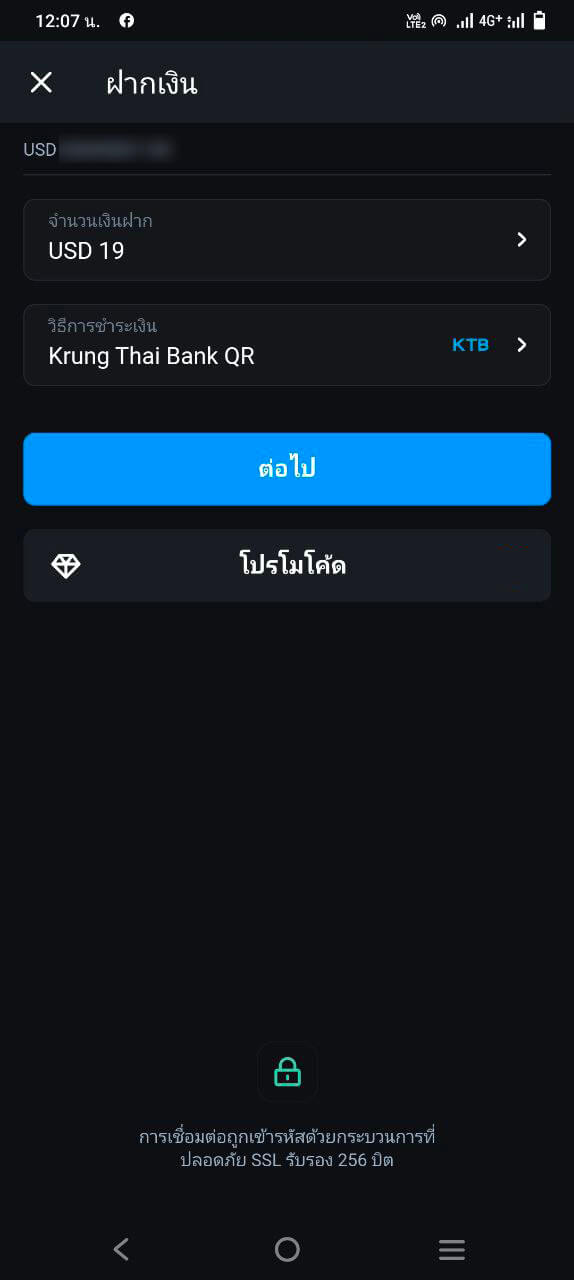
- กดปุ่ม “ยืนยัน” ที่หน้าการยืนยันการชำระเงิน
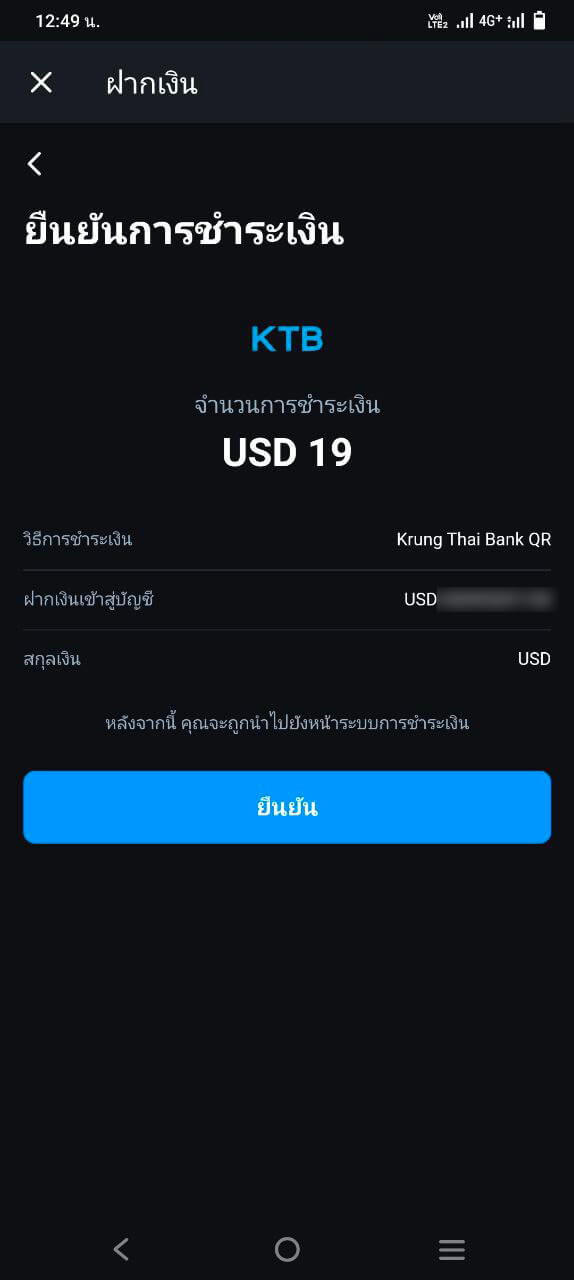
- คุณก็จะได้หน้าภาพ QR Code แล้วให้คุณแคปหน้าจอหน้านี้ไว้ เพื่อใช้แสกนคิวอาร์โค้ดชำระเงินในแอพ Krungthai Bank แคปภาพเสร็จแล้ว ให้กดปุ่มโฮม ตามลูกศรสีแดงในภาพข้างล่างนี้ (โทรศัพท์ส่วนใหญ่มีปุ่มโฮมอยู่ด้านล่าง ตรงกลางเหมือนในภาพ แต่หากรุ่นไหนไม่มี หรือปุ่มโฮมอยู่ตำแหน่งที่แตกต่างกัน ก็กดปุ่มโฮมของมือถือแต่ละรุ่นได้เลย)
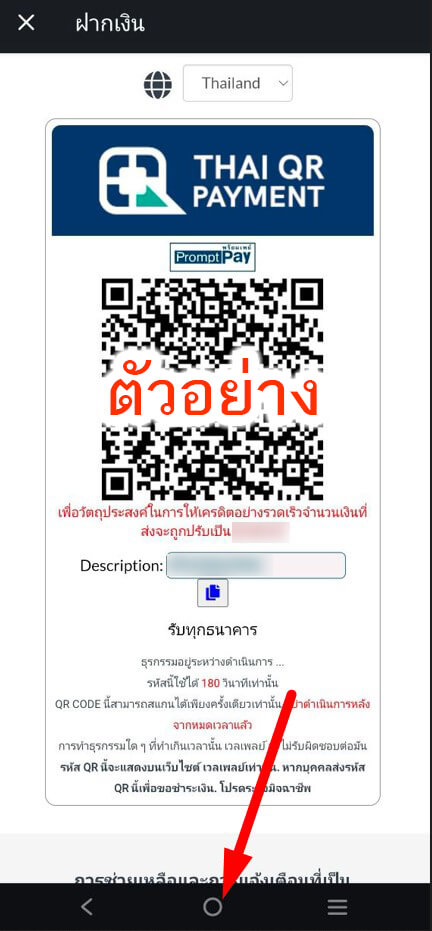
คำเตือน: ห้ามกดปุ่มอื่น หรือปุ่มกากบาทเด็ดขาด เพราะจะเป็นการออกจากระบบการฝากเงินครั้งนั้น และเมื่อสแกนฝากเงินด้วยภาพที่แคปไปแล้ว ก็อาจเกิดปัญหายอดฝากเงินตกหล่น ต้องติดต่อกับเจ้าหน้าที่ Olymp Trade หากไม่อยากเกิดปัญหาดังกล่าว ต้องกดตามขั้นตอนที่บอกไปแล้วในบทความนี้เท่านั้น - เข้าแอพ Krungthai NEXT ในหน้าแรก (homepage) ของแอพ ให้กดที่ปุ่มเครื่องหมาย “สแกนจ่าย” ที่อยู่ด้านล่างของแอพ ตามภาพข้างล่าง
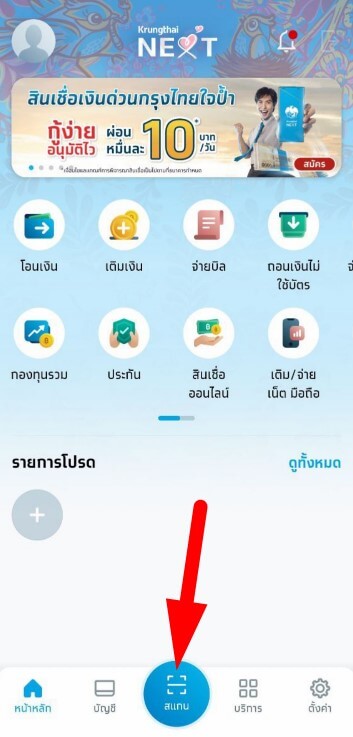
- ระบบจะแสดงหน้ากล้องหร้อมจะสแกน แต่คุณไม่ต้องหันกล้องไปสแกนที่ไหน เพราะคุณมีภาพแคปหน้าจอ QR Code ไว้ในมือถือเครื่องเดียวกันแล้ว ให้คุณกดที่ปุ่มแนบรูปภาพ ตามลูกศรสีแดงตามภาพข้างล่างนี้ จากนั้นเลือกภาพ QR code ที่คุณแคปไว้ก่อนหน้านั้น
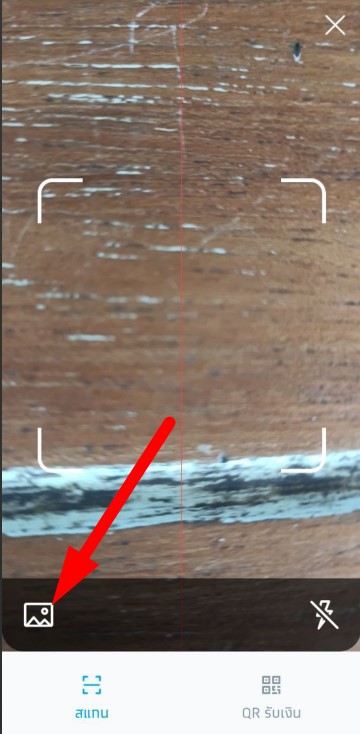
- จากนั้นให้กดปุ่ม “ถัดไป”
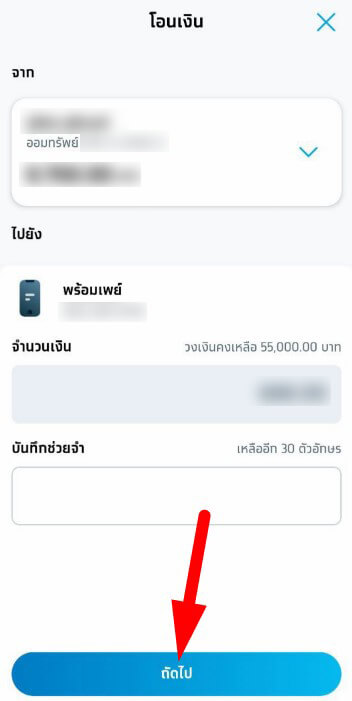
- จากนั้นกดปุ่ม “ยืนยัน” ในหน้าการยืนยันข้อมูล
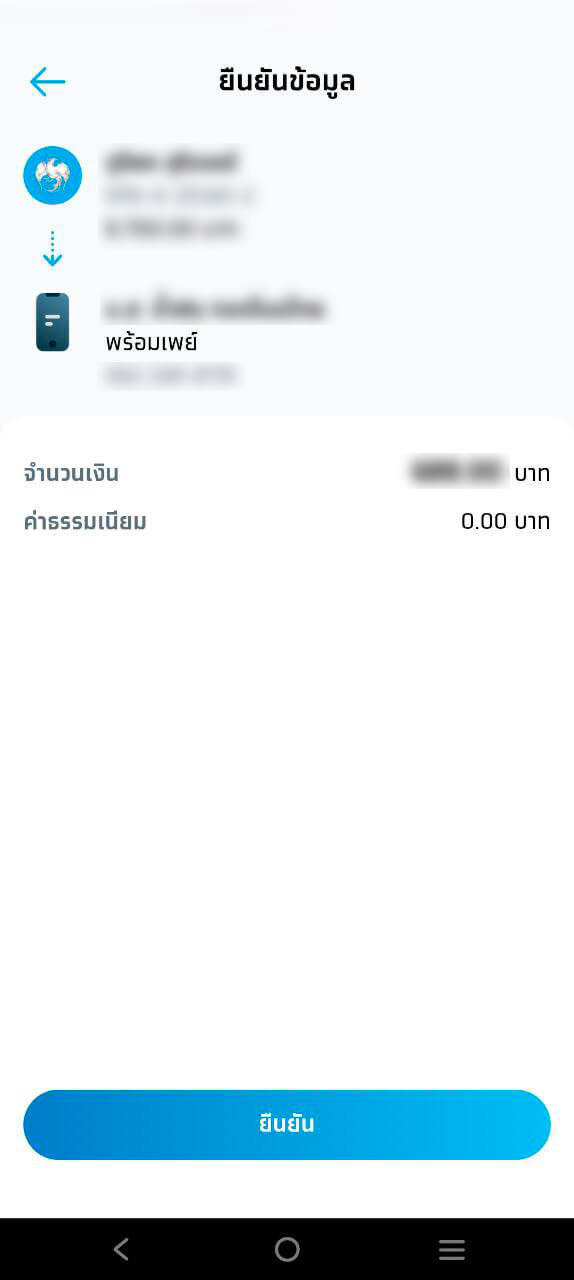
- และสุดท้าย คือ เข้าไปรอยอดเงินฝากในแอพ Olymp Trade โดยกดที่ปุ่มโปรแกรมที่เปิดอยู่ ซึ่งโทรศัพท์แต่ละรุ่น ปุ่มนี้อาจอยู่ในตำแหน่งต่างกัน โดยบางเครื่องอาจจะอยู่ขวามือล่างเหมือนในภาพด้านล่างนี้ แต่บางเครื่องก็อยู่ซ้ายมือล่าง บางเครื่องก็ต้องปัดขึ้นถึงจะเห็นโปรแกรมที่เปิดอยู่ บางเครื่องก็ต้องปัดลง บางเครื่องปัดซ้าย บางเครื่องปัดขวา กดที่ปุ่มโปรแกรมที่เปิดอยู่แล้วก็เลือกหน้าแอพ Olymp Trade คุณก็จะกลับมาที่แอพ โอลิมเทรด เพื่อรอจนหน้าจอยืนยันการฝากเงินสำเร็จ เพราะหากปิดหน้าจอการฝากเงินก่อนการแจ้งเตือนฝากเงินสำเร็จ จะเป็นสาเหตุให้เกิดการขาดการเชื่อมต่อระหว่างธนาคาร ตัวกลาง และโบรกเกอร์ได้ ทำให้ยอดเงินไม่แสดงในพ็อต จะต้องติดต่อเรื่องกับเจ้าหน้าที่ซัพพอร์ตอีก
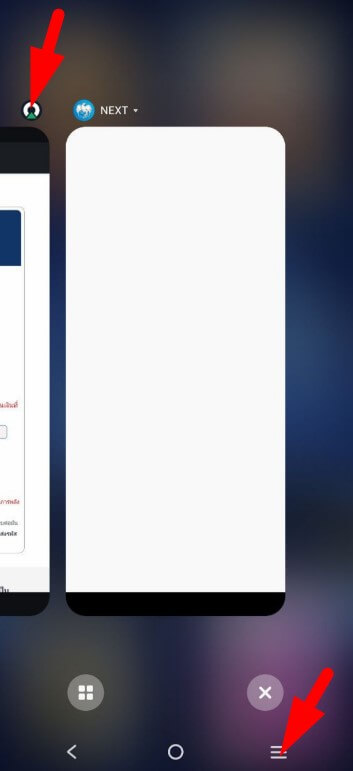
ขั้นตอนอาจทำให้คุณสับวนในครั้งแรก แต่หลังจากนั้นคุณจะสามารถ ฝากเงิน Olymp Trade ได้คล่องแคล่วเอง
สมัคร KTB Netbank (อินเตอร์เน็ตแบ้งกิ้งกรุงไทย)
บริการ KTB Netbank ของธนาคารกรุงไทย มีช่องทางการสมัคร 3 ช่องทาง คือ สมัครใช้บริการด้วยตัวเองผ่านมือถือหรือคอมพิวเตอร์ผ่านเว็บไซต์ธนาคาร, สมัครผ่านตู้ ATM, สมัครที่สาขาธนาคาร และบทความนี้จะแนะนำช่องทางการสมัครที่ง่ายที่สุดนั่นก็คือการสมัครใช้บริการด้วยตัวเองผ่านมือถือหรือคอมพิวเตอร์ผ่านเว็บไซต์ธนาคาร
เตรียมสมัครใช้บริการ KTB Netbank ในมือถือ
เพื่อสมัครใช้บริการ KTB Netbank ด้วยตัวเองผ่านมือถือหรือคอมพิวเตอร์ คุณจำเป็นต้องเตรียมสิ่งเหล่านี้ให้พร้อม
- โทรศัพท์มือถือหรือคอมพิวเตอร์ พร้อมอินเตอร์เน็ต
- บัตร ATM ธนาคารกรุงไทย
แต่หากคุณไม่มีบัตร ATM ของธนาคารกรุงไทย คุณจะต้องเดินทางไปยังธนาคารกรุงไทยสาขาใดก็ได้ เพื่อทำการกรอกแบบฟอร์มสมัครใช้บริการ KTB Netbank ด้วยตัวเอง
ขั้นตอนการสมัคร KTB Netbank
- เข้าแอพหรือโปรแกรมเว็บบราวเซอร์อย่าง Chrome, Firefox, Internet Explorer หรือ Safari แล้วเข้าเว็บ https://www.ktbnetbank.com/consumer/
- คลิกที่ “สมัครใช้บริการ” หน้าเว็บจะปรากฏข้อตกลงและเงื่อนไขการใช้บริการ Krungthai NEXT/KTB Netbank ให้กดปุ่ม “ตกลง” ตามภาพด้านล่าง
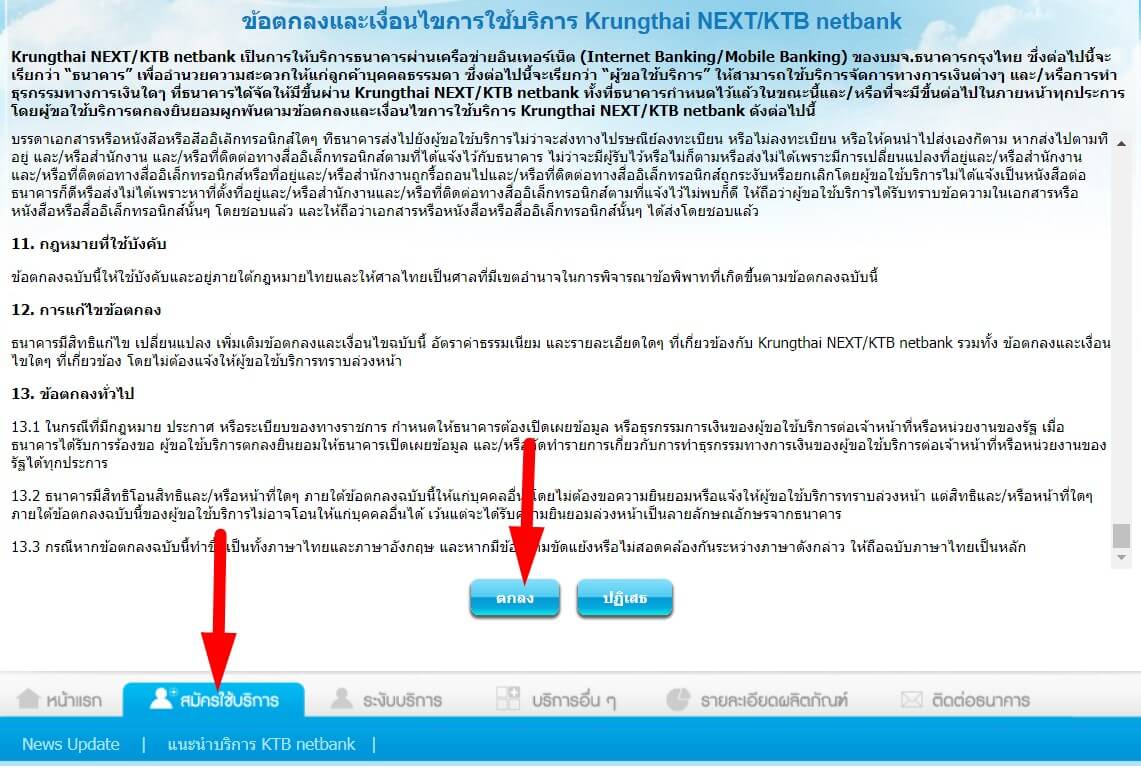
- จากนั้นจะมีหน้าให้คุณกรอกเลขบัตรประจำตัวประชาชน หมายเลขบนหน้าบัตร ATM แล้วก็ใส่รหัส ATM และใส่รหัส Captcha ที่เห็นในภาพทางซ้ายมือของช่อง Captcha ตามภาพต่อไปนี้ แล้วกดปุ่ม “ตกลง”
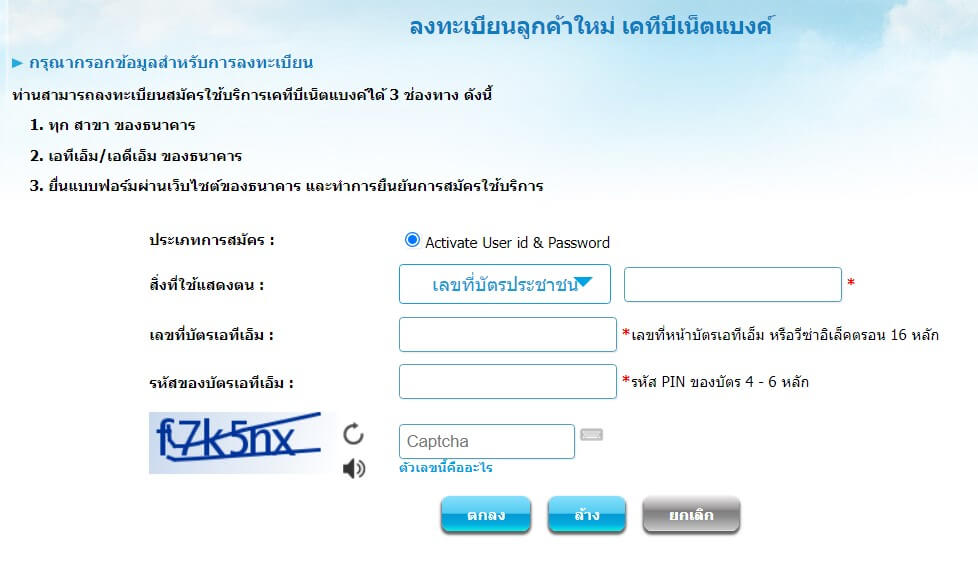
- จากนั้นระบบจะแสดงหน้า User ID และรหัสผ่าน ชั่วคราว ให้คุณจดข้อมูลเหล่านี้ไว้
- แล้วทำการออกจากระบบ เพื่อเข้าระบบใหม่อีกครั้ง ด้วย User ID และรหัสผ่าน ชั่วคราวที่ได้รับ
- ทำการตั้ง User ID (ชื่อเข้าใช้งาน) และ Password (รหัสผ่าน) ใหม่ แล้วหากระดาษมาจดไว้ให้ดี ห้ามลืม ห้ามทำหายนะ ต้องเก็บรักษาไว้ดีๆ
วิธีฝากเงิน Olymp Trade ด้วย KTB Netbank
- ไปที่แอพ Olymp Trade เว็บไซต์ www.olymptrade.com ลงชื่อเข้าใช้
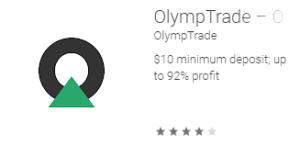
- กดที่ปุ่ม “การชำระเงิน” ที่อยู่ด้านบนแพล็ตฟอร์ม แล้วเลือกตัวเลือก “ฝากเงิน” ที่เด้งขึ้นมาจากด้านล่าง
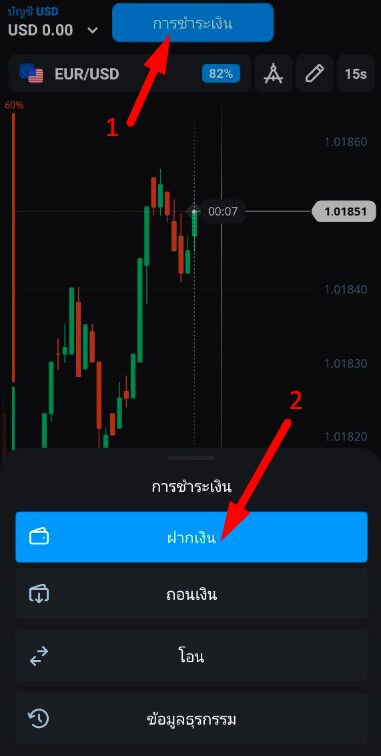
- เมื่อเข้าสู่หน้าฝากเงินที่ปลอดภัยด้วยระบบ SSL ที่ช่อง “จำนวนเงินฝาก” ใส่จำนวนเงินที่คุณต้องการฝากเงิน และช่อง “วิธีการชำระเงิน” เลือกเป็น “Krung Thai Bank” หากคุณมีรหัสโบนัสหรือต้องการฝากแบบรับโบนัสเงินเพิ่ม ให้กดที่ปุ่ม “โปรโมโค้ด” หากไม่ต้องการก็ไม่ต้องกด กรอกข้อมูลแล้วกดปุ่ม “ต่อไป” ได้เลย
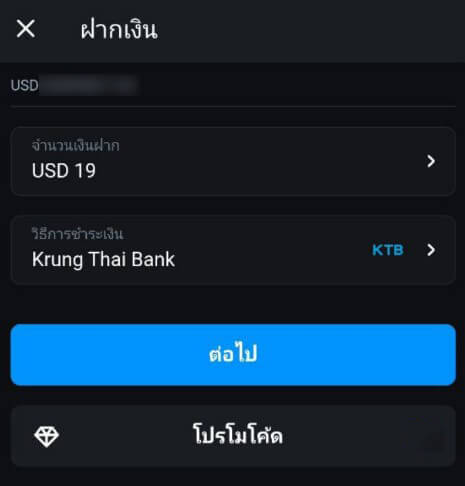
- กดปุ่ม “ยืนยัน” ในหน้ายืนยันการชำระเงิน
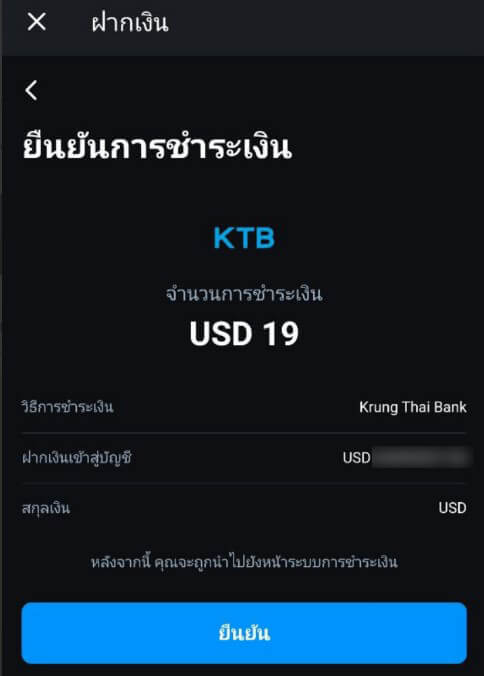
- จากนั้นระบบจะนำคุณเข้าสู่หน้า KTB Netbank ในช่อง “บัญชีธนาคารชื่อผู้ใช้” ให้คุณใส่ User ID หรือชื่อผู้ใช้งานบัญชี KTB Netbank ที่คุณตั้งไปก่อนหน้านั้น ส่วนช่อง “รหัสผ่าน” ให้คุณใส่รหัสผ่าน ที่คุณตั้งเองก่อนหน้านี้ในบัญชี KTB Netbank ของคุณ กรอกข้อมูลแล้วกดปุ่ม “เข้าสู่ระบบ”
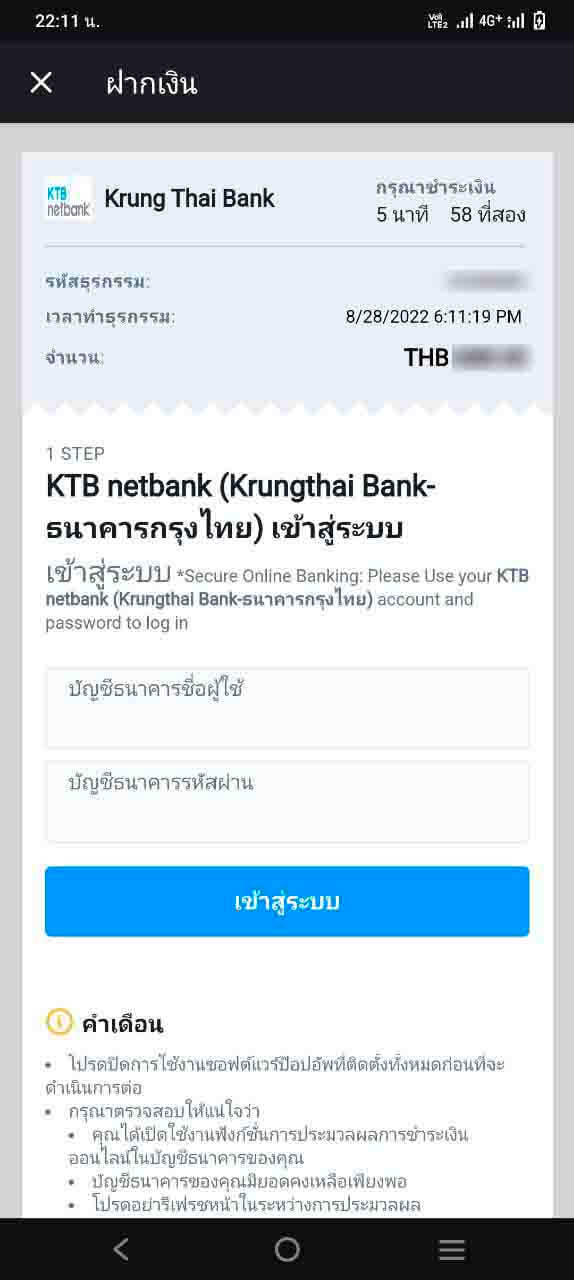
- ถัดไปคือหน้าการยืนยันด้วยรหัส OTP (One Time Password) คุณจะได้รับรหัสที่ส่งไปยังหมายเลขโทรศัพท์ ที่คุณลงทะเบียนไว้กับธนาคารตอนเปิดบัญชีกรุงไทย ให้คุณใส่รหัสที่ได้รับล่าสุด แล้วกดปุ่ม “Confirm” หรือปุ่มยืนยัน
- และสุดท้ายจะเป็นการแสดงผลการทำรายการฝากเงิน หากการทำรายการฝากเงินสำเร็จ คุณสามารถกลับไปที่หน้าแพลตฟอร์มการเทรดและทำการเทรดได้เลย แต่หากหน้าจอยังไม่แสดงผลการทำรายการที่สำเร็จ คุณต้องห้ามปิดแอพ หรือห้ามออกจากหน้านั้น จนกว่าจะมีการแสดงผลการรายการฝากเงินสำเร็จ แต่หากมีข้อสงสัยซักถามใดๆ สามารถติดต่อเจ้าหน้าที่ support ของ Olymp Trade ได้เสมอ
วิธี ถอนเงิน Olymp Trade กรุงไทย
การ ถอนเงิน Olymp Trade ถือเป็นจุดเด่นของโบรกเกอร์นี้ โดยคุณสามารถถอนเงินทุนและกำไรออกมาได้จริง วิธี ถอนเงิน Olymp Trade ด้วยธนาคารกรุงไทย สำหรับผู้ที่ฝากเงินเข้าไปแบบ QR Code และ KTB Netbank มีวิธีการถอนเงินที่เหมือนกัน คือ
- ไปที่แอพ Olymp Trade หรือเว็บไซต์ www.olymptrade.com ขึ้นมาแล้วลงชื่อเข้าใช้ให้เรียบร้อย
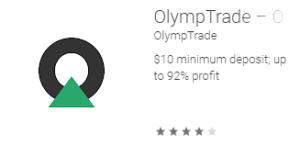
- กดปุ่ม “การชำระเงิน” ที่ด้านบนของแพล็ตฟอร์ม แล้วเลือกกดปุ่ม “ถอนเงิน” ที่เด้งขึ้นมาจากด้านล่าง
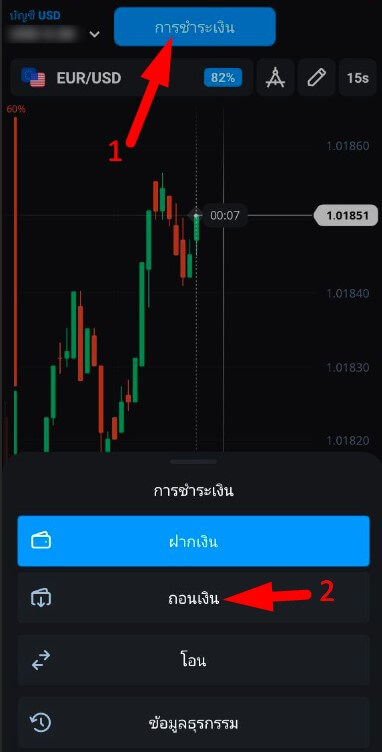
- ให้คุณกรอกจำนวนเงินที่ต้องการถอนเงิน เลือกช่องทางในการถอนเงิน (ฝากเข้าช่องทางไหนก็ภอนเงินจากช่องทางนั้น) ใส่ชื่อบัญชีที่จะใช้รับเงิน (ต้องเป็นชื่อเดียวกันกับบัญชี Olymp Trade และบัญชีธนาคารที่ใช้ฝากเงินเข้า) และใส่เลขบัญชีธนาคาร (ต้องเป็นเลขบัญชีธนาคารที่เคยใช้ฝากเงินเข้ามาใน โอลิมเทรด เท่านั้น) เทรด็จแล้วกดปุ่ม “ถอนเงิน” แล้วรอยอดเงินเข้าในบัญชีธนาคารของคุณได้เลย ซึ่งระยะเวลาในการถอนเงินก็ไม่นานอย่างที่คิด โดยรวมเทรดเดอร์พอใจกับการถอนเงินและระยะเวลาในการถอนเงินเป็นอย่างมาก
สรุป
การฝาก-ถอนเงินโดยใช้ธนาคารกรุงไทย สามารถทำได้ 2 ช่องทาง คือ QR Code และ KTB Netbank แม้จะสะดวกสบายมาก แต่ก็มีข้อระวังที่สำคัญ เช่น ควรฝาก-ถอนเงินในช่วงเวลาทำการของธนาคาร ไม่ควรฝาก-ถอนเงินในช่วงเวลากลางคืน หรือเสาร์อาทิตย์ และต้องไม่ปิดหน้า QR Code ฝากเงิน ในแอพโอลิมเทรด เพราะจะทำให้การเชื่อมต่อของระบบการฝากเงินขาดการเชื่อมต่อ ทำให้เกิดปัญหาในการฝากเงินตามมาได้ หากคุณทำตามขั้นตอนที่เราแนะนำในบทความนี้ทุกข้อ คุณจะมั่นใจได้เลยว่าการฝากเงิน-ถอนเงินบนแพลตฟอร์ม Olymp Trade ของคุณจะสำเร็จสมบูรณ์งแน่นอน 
วิธีฝากเงิน Olymp Trade ด้วยธนาคารกรุงไทย ผ่าน KTB Netbank
**การลงทุนมีความเสี่ยง โปรดระมัดระวังในการลงทุน และลงทุนด้วยความไม่ประมาท**
บทความอื่นๆ ที่น่าสนใจ



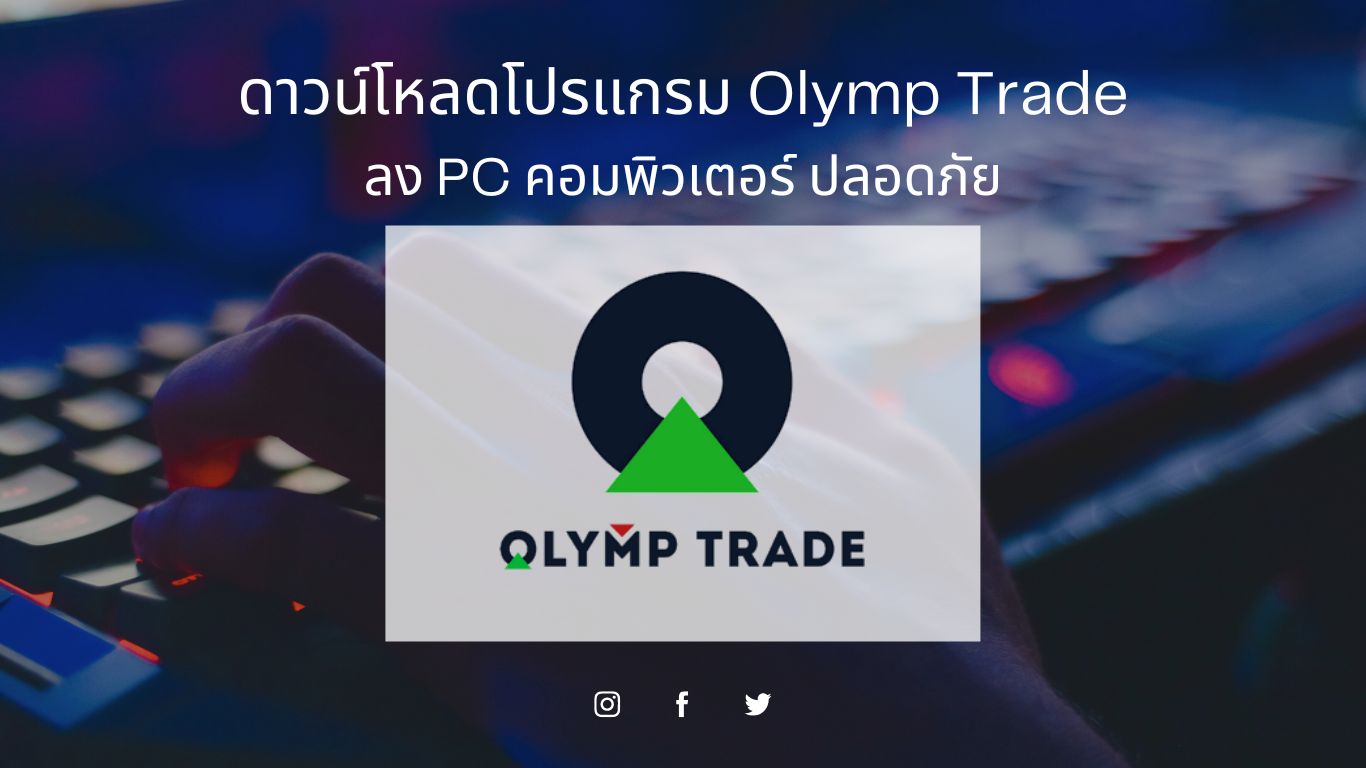
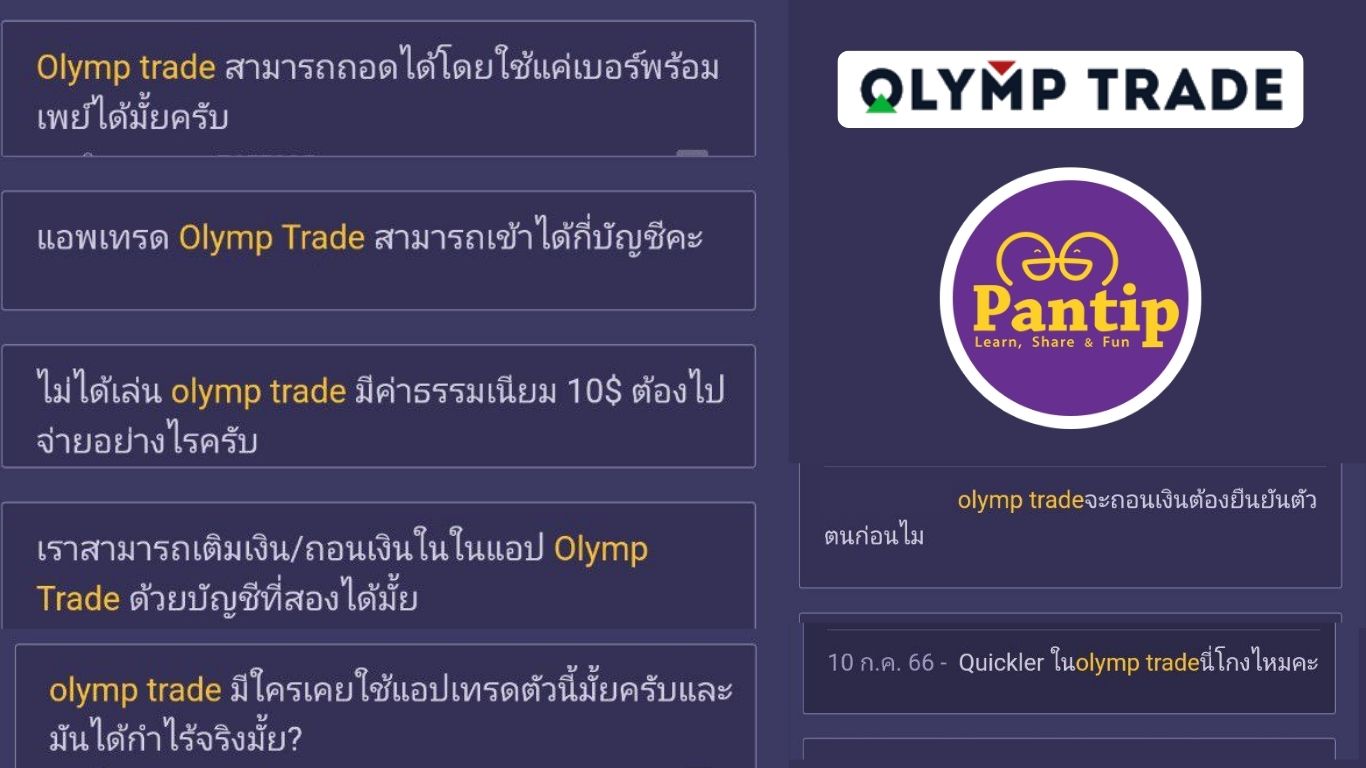

 (11 votes, average: 4.82 out of 5)
(11 votes, average: 4.82 out of 5)
15 ข้อคิดเห็น
วิธีฝากเงิน Olymp Trade ด้วยธนาคารกรุงไทย เลือกฝากได้ 2 วิธี แต่เหมือนวิธีนึงมันจะใช้ไม่ค่อยได้นะ เมื่อวาน ลองฝากเงิน Olymp Trade ที่ใช้ไอแบ้งกิ้งของกรุงไทยฝากไม่ได้ จปต้องใช้ QR Code สแกนฝากถึงทำได้ แต่ก็ดีอย่างนึงคือมีตัวเลือกฝากทางนึงไม่ได้ก็ไปฝากอีกทางนึงได้ ก็เข้าใจแหละว่าไม่มีระบบอะไรที่ไม่มีวันขัดข้อง อย่างระบบธนาคารไทยของเราก็รู้สึกว่าจะขัดข้องบ่อยเหมือนกัน บางทีจะโอนจะถอนเงินก็ยังต้องรอเพราะว่าธนาคารเขาปรับปรุงอยู่ เหมือนโลกนี้สอนให้เราเข้าใจว่าต้องใจเย็นๆ
กุ้งถามเพื่อนว่า วิธีฝากเงิน Olymp Trade ด้วยธนาคารกรุงไทย ทำยังไง เพื่อก็ส่งลิ้งค์นี้มาให้ กุ้งฝากเงินตามเว็บนี้ แป๊ปเดียวก็ฝากเข้าแล้ว ลองฝากนิดหน่อยแล้วก็ถอนเงินจาก Olymp Trade ออกมาก็ได้เงินแล้ว ธนาคารอื่นก็คงไม่ยากเหมือนกัน
เราค้าหา วิธีฝากเงิน Olymp Trade ด้วยธนาคารกรุงไทย จนมาเจอเว็ปนี้ เลยลองกดเข้าไปเติมเงิน รอเเปปเดียวเงินก็เข้า เเต่ติดตรงช่วงเวลานิดหน่อย กับติดตรงวันเสาร์อาทิตย์ ไม่ค่อยสะดวกเท่าไร หวังว่าเเอป Olymp Trade จะทำให้สะดวกกว่านี้ครับ
ตอนเเรกก็งงว่า วิธีฝากเงิน Olymp Trade ด้วยธนาคารกรุงไทย มันยากไหมพอเห็นลิ้งนี้ก็เเบบเข้าใจง่ายมาก
นี่ก็งงว่า วิธีฝากเงิน Olymp Trade ด้วยธนาคารกรุงไทย มันจะยากไหม พอมาเจอลิ้งนี้คือเข้าใจง่ายมาก
วิธีฝากเงิน Olymp Trade ด้วยธนาคารกรุงไทย สะดวกและทำง่ายมากเลยพอได้เข้ามาศึกษากับ Olymp Trade แล้ว พอมาเจอกับลิ้งค์นี้เข้าใจง่ายมากขึ้นเลย ขอบคุณสำหรับคำแนะนำดีๆ
สำหรับเราแล้ว ข้อมูลนี้ไม่ค่อยมีประโยชน์เท่าไหร่ค่ะ เราะเรามีประสบการณ์ในการฝากและถอนเงินจากบัญชีแล้ว แต่เรามั่นใจว่าข้อมูลนี้จะเป็นประโยชน์สำหรับผู้ที่จะฝากเงินในบัญชีเป็นครั้งแรกค่ะ
วิธีการฝากและถอนเงินมีหลากหลายวิธีมากครับ Olymp trade เป็นหนึ่งในโบรกเกอร์ที่ทำให้ขั้นตอนการฝากและถอนเงินง่ายดายมาก ๆ เพราะโบรกให้บริการช่องทางการชำระเงินแบบในประเทศ แอปกรุงไทย Next ก็เป็นแอปที่คนใช้กันเยอะมากครับ หรือช่องทางระหว่างประเทศก็มีนะครับ แถมรวดเร็วด้วย
ก่อนหน้านี้ผมได้ฝากเงินในบัญชีเทรดที่นี่ผ่านทางบัตรเครดิต ต่อมาผมก็เปลี่ยนไปใช้ Neteller เพราะว่ามันดีกว่ามากโดยเฉพาะในการถอนเงิน เร็วกว่าเยอะเลยครับ ไม่นานมานี้ผมตัดสินใจฝากเงินในบัญชี Olymp Trade ผ่านวอลเล็ต BTC ของผม ดีนะครับที่มีคริปโต มันเป็นช่องทางการชำระเงินที่มีความเป็นสากลมากที่สุด รวดเร็วและไม่เปิดเผยตัวตนดีครับ
ผมได้ยินมาว่าเปิดบัญชี USDT ได้ด้วย แต่ผมคิดว่ามันคงไม่สะดวกเท่าไหร่ เหรียญ stablecoins ทำงานบนเครือข่ายของเหรียญอื่นเช่น Ethereum, Tron ฯลฯ ผมเลยต้องเก็บ ETH หรือ Tron ไว้จ่ายค่าธรรมเนียมธุรกรรมของ Stablecoins ครับ
อืม ผมว่าบัญชี USDT เป็นช่องทางที่ค่อนข้างสะดวกดีนะครับสำหรับคนที่ใช้คริปโตอยู่แล้ว ความเห็นคุณก็อธิบายได้ดีครับ แต่ผมมองว่าเป็นจุดแข็งของโบรกเกอร์นี้นะ
จริงอยู่มันยังอาจไม่แพร่หลายเท่าไรนักในตอนนี้ เพราะยังเป็นฟีเจอร์ใหม่อยู่ แต่ผมก็รู้จักเทรดเดอร์หลายคนที่ใช้งานครับ
วิธีนี้ดูดีและรวดเร็วมากเลยค่ะ เราไม่ได้ใช้วิธีนี้ แต่อยากจะบอกว่าการฝากและถอนเงินทุกช่องทางที่ Olymp Trade นั้นดำเนินการรวดเร็วและง่ายมาก เวลาเทรดที่นี่ เรื่องที่กังวลน้อยที่สุดเลยก็คือเรื่องถอนเงินค่ะ ส่วนตัวไม่เคยเจอปัญหาเรื่องนี้เลย ฝ่ายซัพพอร์ตให้ความช่วยเหลือให้ทุกอย่างราบรื่นดีเสมอเลยค่ะ
ผมขอบคุณมากสำหรับคู่มือที่ละเอียดและเป็นประโยชน์มาก ช่วยให้ผมฝากเงินเข้าบัญชี Olymp trade ได้ดีจริง ๆ ครับ
ผมจำเป็นต้องยืนยันบัญชีที่นี่ไหมครับ?
ดีมากและอธิบายเข้าใจง่ายดีค่ะ เราชอบแนวทางแบบทีละขั้นตอน เวลาที่คุณค่อย ๆ ทำตามแต่ละขั้นตอน คุณจะได้ผลลัพธ์แบบไม่มีปัญหาอะไร อีกอย่างที่สำคัญก็คือ ช่องทางการฝากและถอนเงินทุกช่องทางในแพลตฟอรมนี้เข้าใจและใช้งานได้ง่ายดีค่ะ ทำครั้งเดียวก็เก็ทแล้ว ครั้งที่สองก็จะยิ่งง่ายขึ้น และชินเองค่ะ
ผมมั่นใจว่าคำแนะนำนี้ที่พนักงาน Olymp Trade เขียนไว้บนเว็บไซต์จะช่วยเหลือนักเทรดที่เจออุปสรรคในการถอนเงินได้ครับ ผมเองใช้วอลเล็ตคริปโต ผมสมัครวอลเล็ตคริปโตไว้ และตอนนี้ก็ใช้สำหรับการโอนเงินทั้งหมดเลยครับ
แถมผมมองว่าการโอนเงินด้วยคริปโตง่ายกว่าการโอนผ่านธนาคารอีกครับ เพราะมันรวดเร็วกว่ามาก ผมจึงแนะนำให้คุณใช้ช่องทางที่ผมใช้